Excel中经常需要使用到自动求和公式,自动求和具体该如何操作呢?接下来小编举例简单的例子告诉大家excel设置自动求和公式的方法。excel设置自动求和公式的方法设置自动求和公式步骤1:将鼠标放在要求和数据区域的紧挨着的下面一个单元格,如下图的D10单元格,然后点击【开始】-【自动求和】按钮就可以自动求D......
excel万能函数 AGGREGATE函数包含求和计数平均19种功能使用教程
在工作中我们应该学过非常多的函数,尤其是在运用到数据求和、求平均、计数,还有数据匹配等各种各样的操作上面。对于刚学习Excel的新手同学来说,可能一看到各种各样的函数就会显得一头蒙,没有一点头绪。今天我们就来给大家讲一个99% 的人都可能不知道的这个万能函数,那就是AGGREGATE函数,这一个函数就集合了求和、计数、算平均等多种函数功能,对于新手同学来说是个非常不错的选择。
一、万能函数AGGREGATE讲解
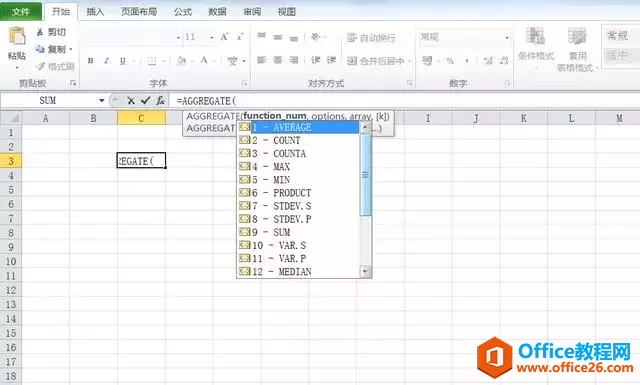
AGGREGATE函数是一个许多函数的集合,主要有3个参数,建议逐步深入学习。这个函数可以根据需要,是否忽略隐藏行和错误值。如上图,他的语法结构有以下几种:
语法1:AGGREGATE(function_num, options, ref1, [ref2], …)
语法2:AGGREGATE(function_num, options, array, [k])
函数解析:
1、function_num:每个数字代表不同的含义,总共有1-19个数字进行选择,数字对应的功能如下:
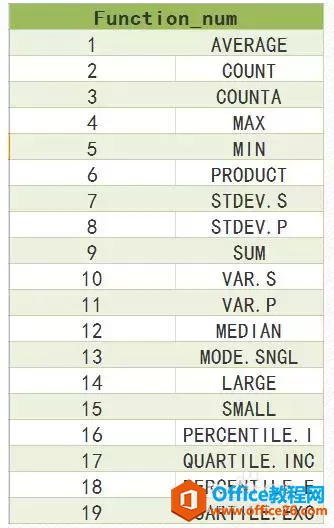
2、Options :第二参数也是一个数值,决定在函数的计算区域内要忽略哪些值。数字范围使用的较多的主要有1-7,数字代表的意思分如下:
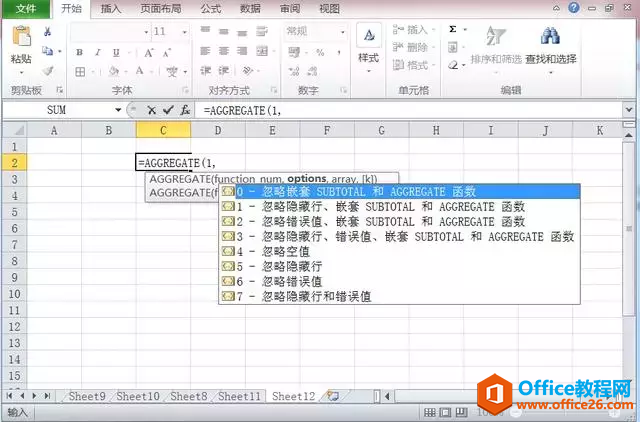
3、Ref1/array:第三参数可以是一个数组或数组公式,也可以是对要为其计算聚合值的单元格区域的引用。
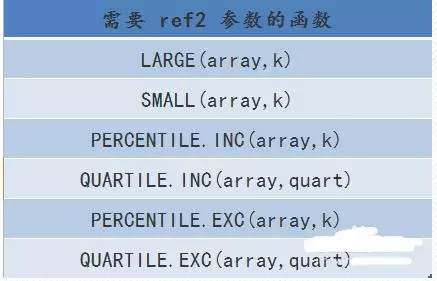
可能看了上面的操作方法,很多同学都会有些疑问,那么我们来讲解一下如何具体来进行操作。
二、实际案例操作:
案例1:求出人员的平均成绩
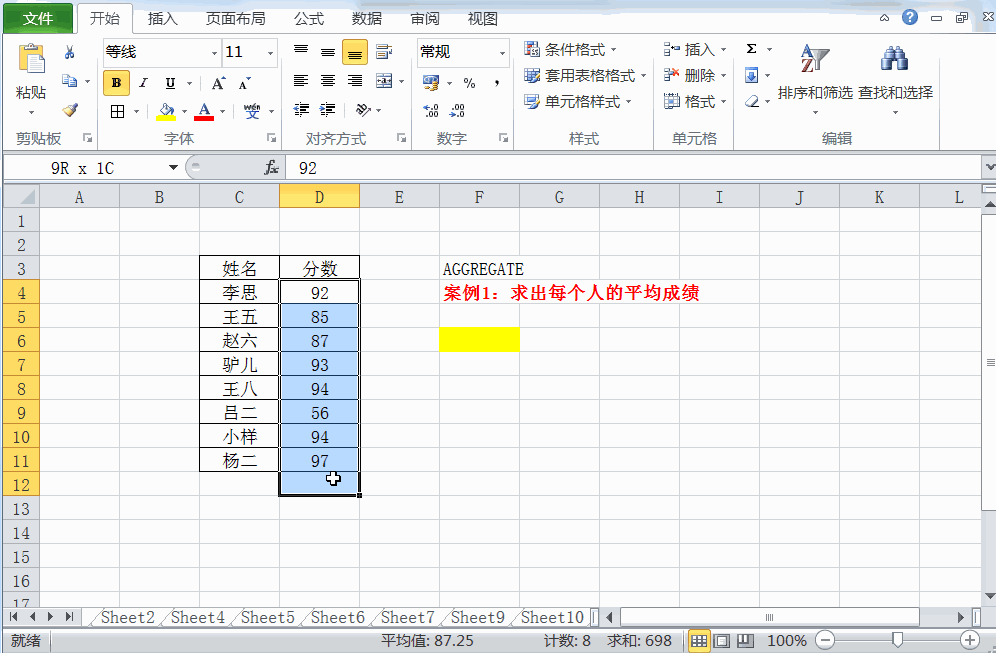
函数=AGGREGATE(1,0,D4:D11)
分析:如之前的参数分析,第一参数1代表求平均值;第二参数0代表忽略是否有数据筛选或者是忽略任何操作;第三参数D4:D11为需要计算的数据区域。这个函数等同于=AVERAGE(D4:D11)。
案例2:对人员的总成绩进行求和
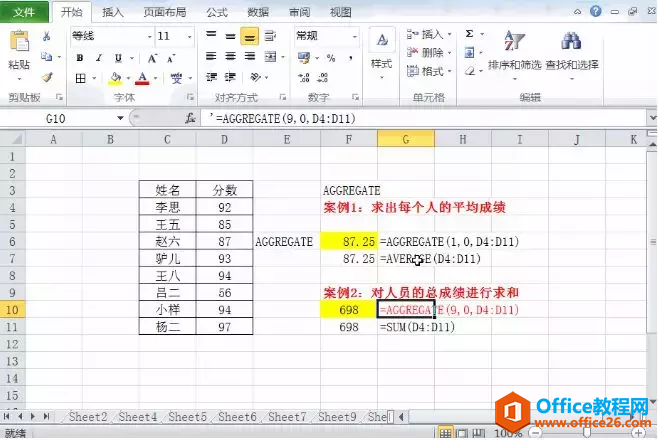
函数:=AGGREGATE(9,0,D4:D11)
分析:第一参数9代表求和;第二参数0代表忽略是否有数据筛选或者是忽略任何操作;第三参数D4:D11为需要计算的数据区域。这个函数等同于=SUM(D4:D11)。
案例3:计算参考人员的总人数(不计算隐藏的单元格的姓名)
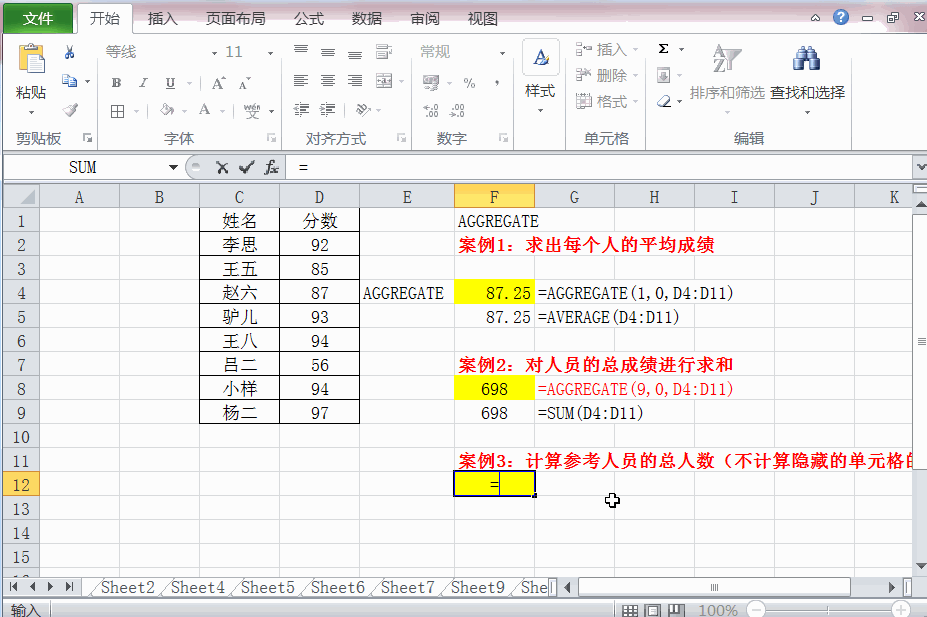
这个案例在计算的时候需要通过修改第二参数的方式来对人员进行计数,需要剔除掉隐藏单元格内容。
函数=AGGREGATE(3,5,C2:C9)
分析:第一参数3代表对单元格进行计数,第二参数5代表忽略隐藏的行,第三参数代表数据区域。在我们没有隐藏单元格的时候,这个函数等同于=COUNTA(C2:C9),但是在我们有出现隐藏单元格之后,两个数据显示的结果就出现了不一样:AGGREGATE(3,5,C2:C9)=4,COUNTA(C2:C9)=8,因为前面的函数有对隐藏的单元格进行了忽略。
相关文章
